【实战演练】使用PySimpleGUI开发一个简单的网页浏览器
发布时间: 2024-06-25 13:02:54 阅读量: 119 订阅数: 131 

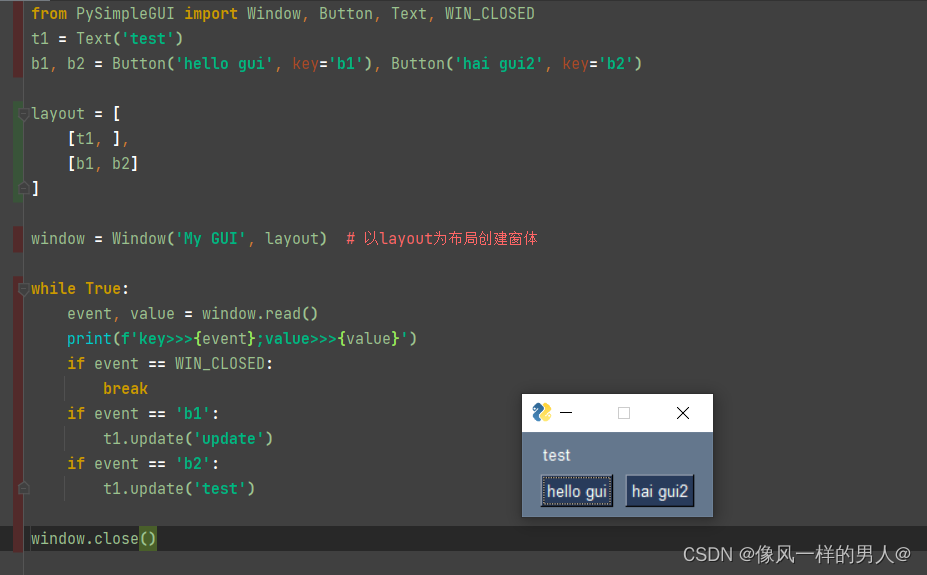
# 2.1 PySimpleGUI的安装和配置
PySimpleGUI是一个跨平台的GUI库,可以在Windows、MacOS和Linux系统上运行。安装PySimpleGUI非常简单,可以通过pip命令进行:
```
pip install PySimpleGUI
```
安装完成后,就可以在Python脚本中导入PySimpleGUI模块:
```
import PySimpleGUI as sg
```
在使用PySimpleGUI之前,还需要进行一些配置,包括设置主题和字体:
```
sg.theme('DarkAmber') # 设置主题
sg.set_options(font='Helvetica 12') # 设置字体
```
这样就完成了PySimpleGUI的安装和配置,可以开始使用它来创建GUI应用程序了。
# 2. PySimpleGUI基础
### 2.1 PySimpleGUI的安装和配置
**安装**
使用pip命令安装PySimpleGUI:
```
pip install PySimpleGUI
```
**配置**
PySimpleGUI需要配置环境变量才能正常运行。在命令行中执行以下命令:
```
set PYSIMPLEGUI_NO_MPL_QT=1
```
### 2.2 PySimpleGUI窗口和布局
**窗口**
创建一个窗口:
```python
import PySimpleGUI as sg
window = sg.Window("My Window", [[sg.Text("Hello World")]])
```
**布局**
布局是窗口中控件的排列方式。使用`sg.Column`和`sg.Row`创建布局:
```python
layout = [
[sg.Column([[sg.Text("Name"), sg.Input()]])],
[sg.Column([[sg.Text("Age"), sg.Input()]])],
[sg.Button("Submit")]
]
```
### 2.3 PySimpleGUI控件和事件处理
**控件**
PySimpleGUI提供了多种控件,包括按钮、输入框、文本框和下拉菜单。
**事件处理**
当用户与控件交互时,会触发事件。使用`window.read()`方法处理事件:
```python
while True:
event, values = window.read()
if event == "Submit":
print(f"Name: {values[0]}, Age: {values[1]}")
```
0
0





